Що таке бітрейт у відео та чому це важливо для якості відео
Ви коли-небудь дивилися відео, яке виглядало піксельним або із затримками? Це може бути через його бітрейт. Але що таке бітрейт у відео і чому це важливо? У цьому посібнику ми розберемо концепцію бітрейт відео, як це впливає на якість відео та як її налаштувати для кращого перегляду.
Незалежно від того, чи ви творець вмісту, стример чи просто цікаво покращити якість свого відео, у цій статті ви знайдете всю необхідну інформацію.
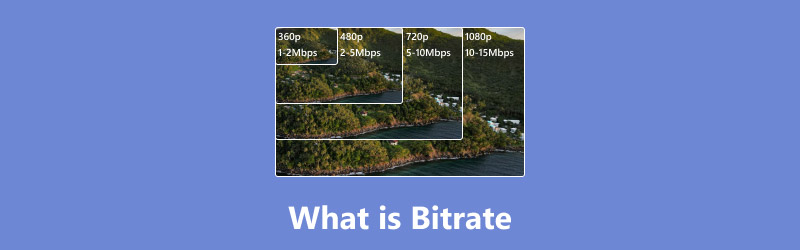
- СПИСОК ПОСІБНИКІВ
- Частина 1. Що таке бітрейт відео
- Частина 2. Як бітрейт впливає на якість відео
- Частина 3. Який найкращий бітрейт для потокового відео
- Частина 4. Як перевірити бітрейт відео
- Частина 5. Як налаштувати бітрейт відео
Частина 1. Що таке бітрейт відео
Бітрейт відео – це кількість даних, які щосекунди обробляються у відеофайлі, і зазвичай вимірюється в кілобітах на секунду (кбіт/с) або мегабітах на секунду (Мбіт/с). Ви можете уявити це як воду, що рухається по шлангу; якщо бітрейт вищий, надходить більше даних, що призводить до покращення якості відео. Бітрейт визначає, скільки інформації надсилається на ваш екран щосекунди. Вищий бітрейт забезпечує чіткіше та детальніше відео, тоді як нижчий бітрейт може призвести до таких проблем, як розмитість або пікселізація.
Частина 2. Як бітрейт впливає на якість відео
Бітрейт має вирішальне значення для визначення чіткості, плавності та загальної якості відео. Давайте детально розглянемо, як це впливає на якість відео:
1. Чіткість і деталізація відео
Вищий бітрейт означає, що кожну секунду можна обробляти більше даних, що забезпечує чіткіші зображення та кращі візуальні деталі. Це дуже важливо для відео високої чіткості, наприклад 1080p і 4K. З іншого боку, нижчі бітрейти можуть призвести до того, що зображення виглядатиме розмитим або піксельним.
2. Артефакти стиснення
Артефакти стиснення, такі як блочність, смуги та піксельація, стають помітними, коли відео має низький бітрейт. Ці артефакти виникають через недостатню кількість даних для точного представлення візуальної інформації.
3. Плавність відтворення
Відео з відповідним бітрейтом відтворюватиметься плавно, без запинань. Якщо бітрейт занизький для роздільної здатності та частоти кадрів, відтворення може перериватися.
4. Розмір файлу
Вищі бітрейти забезпечують більший розмір файлу, оскільки за секунду зберігається більше даних. Хоча це покращує якість відео, це також вимагає більше місця для зберігання. І навпаки, менші бітрейти зменшують розмір файлу, але можуть погіршити візуальну якість.
5. Якість потокової передачі
Бітрейт безпосередньо впливає на продуктивність потокового передавання. Вибір правильного бітрейту для потокових платформ гарантує, що глядачі з різною швидкістю Інтернету зможуть насолоджуватися безперебійним переглядом. Високий бітрейт може призвести до буферизації для користувачів із повільнішим з’єднанням, тоді як низький бітрейт може погіршити якість відео.
приклади:
• Бітрейт відео для 1080p: Зазвичай коливається від 5 000 до 10 000 Кбіт/с.
• Бітрейт відео для 720p: Зазвичай від 2500 до 5000 Кбіт/с.
• Бітрейт відео 4K: Часто 25 000 Кбіт/с або вище.
Встановлення правильного балансу:
Дуже важливо отримати ідеальне поєднання бітрейту та якості відео. Ви можете скористатися калькулятором бітрейту, щоб визначити найкращі налаштування для того, що вам потрібно. Пам’ятайте про тип вмісту, роздільну здатність і те, як ви плануєте його доставляти, будь то потокове передавання чи локальне відтворення. Крім того, ви можете налаштувати роздільну здатність відео відповідно до бітрейту.
Частина 3. Який найкращий бітрейт для потокового відео
Вибір найкращого бітрейту для потокового відео залежить від вашого підключення до Інтернету та вимог платформи. На різних платформах є рекомендовані налаштування для оптимального потокового передавання.
Ось вимоги до бітрейту відео для популярних платформ:
| Платформа | Тип відео | резолюція | Частота кадрів | Рекомендований бітрейт | Кодування |
|---|---|---|---|---|---|
| YouTube | 1080p (стандарт) | 1920×1080 | 30 кадрів/с | 8 Мбіт/с | H.264 |
| 1080p (HDR) | 1920×1080 | 30 кадрів/с | 12 Мбіт/с | H.264 | |
| 4K (стандарт) | 3840×2160 | 30 кадрів/с | 35-45 Мбіт/с | H.264 | |
| TikTok | Вертикальне відео | 1080×1920 | 30 кадрів/с | 2-5 Мбіт/с | H.264 |
| Подача/Котушки | 1080×1920 | 30 кадрів/с | 3,5-5 Мбіт/с | H.264 | |
| оповідання | 1080×1920 | 30 кадрів/с | 2,5 Мбіт/с | H.264 | |
| IGTV | 1080×1920 | 30 кадрів/с | 3,5 Мбіт/с | H.264 | |
| годувати | 1080×1920 | 30 кадрів/с | 4-6 Мбіт/с | H.264 | |
| годувати | 1280×720 | 30 кадрів/с | 5 Мбіт/с | H.264 | |
| Вища якість | 1920×1080 | 30 кадрів/с | 8 Мбіт/с | H.264 |
Частина 4. Як перевірити бітрейт відео
Хочете перевірити бітрейт відео? Ось покроковий посібник із перевірки бітрейту відео на комп’ютерах Windows і Mac.
У Windows:
Спочатку знайдіть папку, яка містить ваш відеофайл. Знайшовши його, клацніть відеофайл правою кнопкою миші та виберіть Властивості.
У вікні властивостей, що з’явиться, перейдіть до Подробиці вкладка. Прокрутіть униз до розділу Відео. Тут ви знайдете подробиці про відео, зокрема Загальний бітрейт або Швидкість передачі даних, який вимірюється в кілобітах на секунду (kbps).
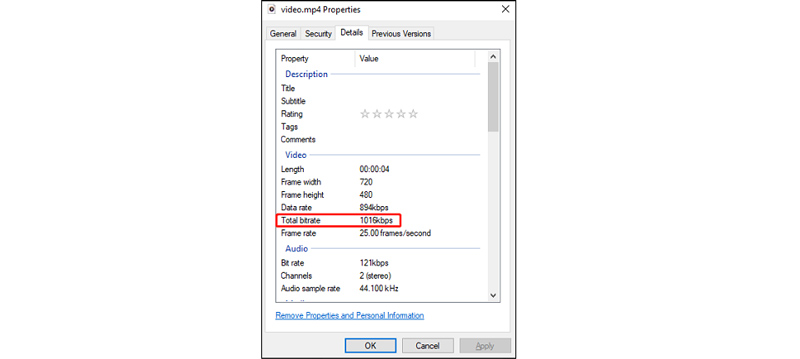
На Mac:
Двічі клацніть відеофайл, щоб запустити його в QuickTime Player, який є стандартним медіаплеєром для macOS.
Далі перейдіть до панелі меню та натисніть Вікно, потім виберіть Показати Movie Inspector або просто натисніть Command + I.
Нарешті з’явиться вікно Movie Inspector, у якому буде показано відео Швидкість передачі даних, що вказує бітрейт вашого відео, зазвичай вимірюється в кілобітах на секунду (кбіт/с).
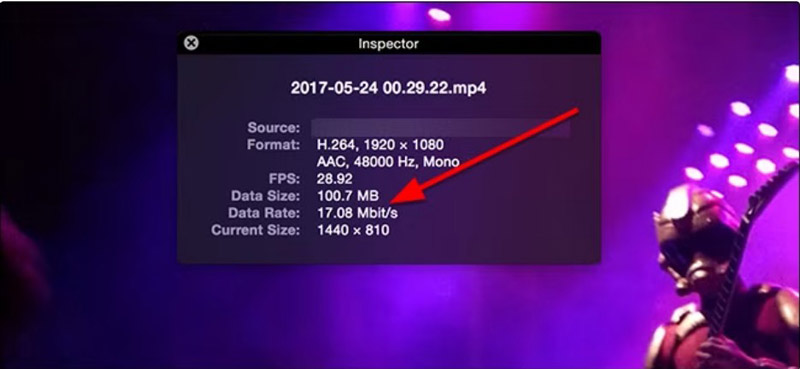
Цей простий метод допоможе вам швидко визначити бітрейт відео, щоб переконатися, що він відповідає вашим стандартам якості.
Частина 5. Як налаштувати бітрейт відео
Якщо бітрейт вашого відео не є оптимальним, ви можете легко відрегулювати його за допомогою ArkThinker Video Converter Ultimate. Це конвертер бітрейту відео та аудіо для зміни бітрейту MP4, MOV, MKV, WMV, AVI, FLV тощо. Це дозволяє регулювати бітрейт відео від автоматичного значення до 4000 Кбіт/с. Крім того, якщо ви хочете покращити якість відео, функція покращення відео є хорошим вибором.
Ось детальна покрокова інструкція щодо зміни бітрейту відео за допомогою ArkThinker Video Converter Ultimate:
Безкоштовно завантажте та встановіть ArkThinker Video Converter Ultimate з офіційного сайту. Після завершення встановлення відкрийте програмне забезпечення.
Щоб завантажити відео, для якого потрібно налаштувати бітрейт, просто натисніть Додати файли на головному екрані. Ви також можете просто перетягнути відеофайл прямо у вікно програми.
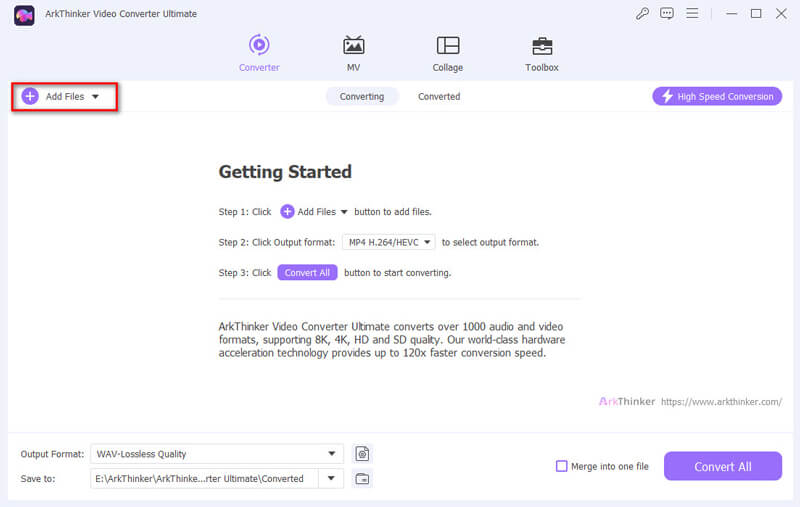
Виберіть потрібний вихідний формат для вашого відео (наприклад, MP4, AVI, MOV тощо), клацнувши на Формат виводу спадне меню в правій частині інтерфейсу.
Якщо ви не впевнені, який формат вибрати, MP4 широко підтримується та широко використовується.
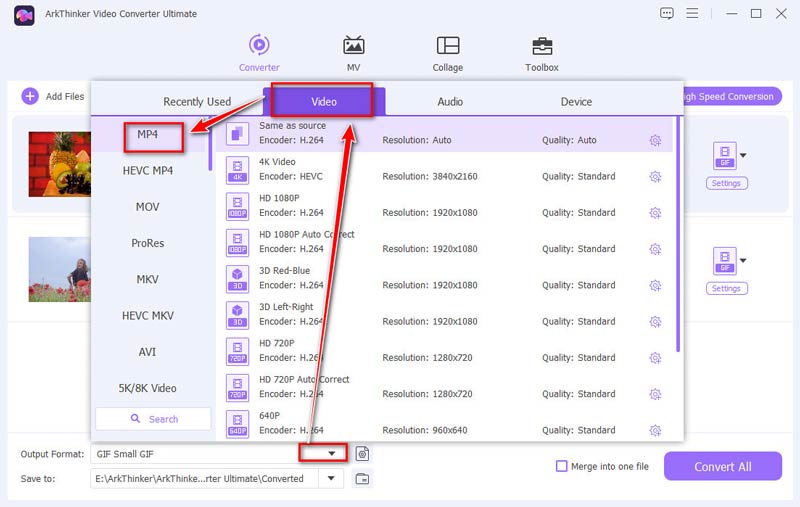
Вибравши вихідний формат, натисніть кнопку «Зубчасте колесо» поруч зі спадним меню вихідного формату, щоб відкрити налаштування певного формату.
Тут ви знайдете різні варіанти налаштування параметрів відео, включаючи бітрейт, роздільну здатність, частоту кадрів тощо.
Знайдіть параметр Бітрейт. Зазвичай є спадне меню або поле, де ви можете самостійно ввести бітрейт. Якщо вам потрібна краща якість, виберіть вищий бітрейт, але якщо ви хочете зробити файл меншим, виберіть нижчий.
Програмне забезпечення зазвичай пропонує деякі попередньо встановлені варіанти (наприклад, Авто або 4000 Кбіт/с), або ви можете просто ввести кількість бітрейтів у кілобітах на секунду (кбіт/с) або мегабітах на секунду (Мбіт/с).
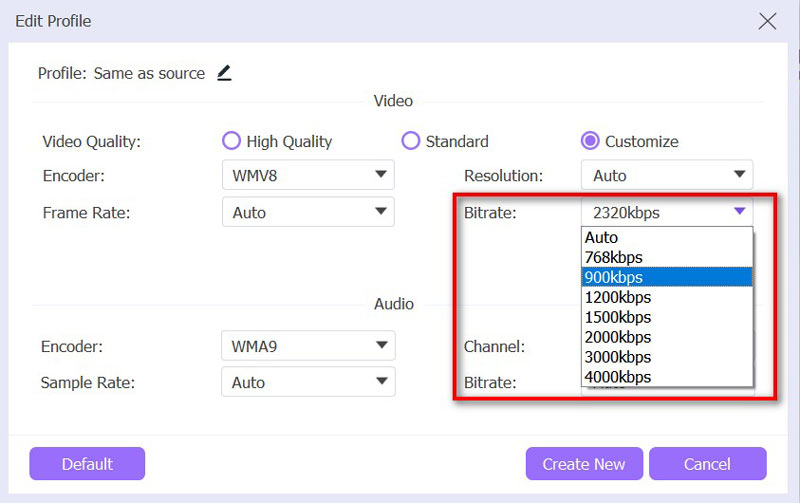
Після того, як ви встановили бітрейт і налаштували будь-які інші параметри, виберіть, куди потрібно перемістити конвертований файл.
Потім просто натисніть Перетворити все кнопку, щоб розпочати перетворення. Програма обробить відео та збереже новий файл із оновленими налаштуваннями бітрейту.
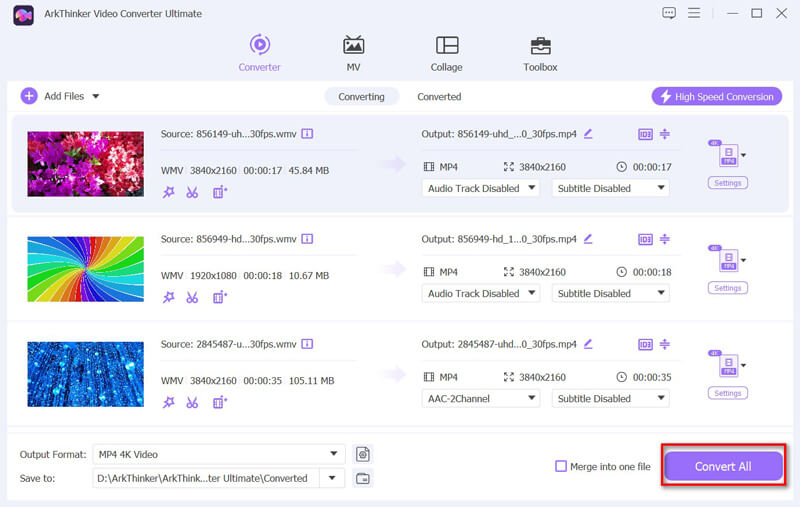
Поради:
• Якість проти розміру: Щоб зменшити розмір файлу, спробуйте потроху зменшити бітрейт. Обов’язково перевіряйте якість результату щоразу, щоб знайти гарний баланс між якістю та розміром.
• Відповідність вимогам до платформи: Деякі потокові платформи або пристрої можуть мати спеціальні рекомендації щодо бітрейту для оптимального відтворення. Перегляньте ці вказівки, якщо ви готуєте відео для завантаження.
Висновок
Розуміння того, що означає бітрейт у відео та як ним керувати, має важливе значення для досягнення високоякісного потокового передавання та відтворення. Знаючи, як бітрейт впливає на якість відео, і вибираючи найкращі налаштування для своєї платформи, ви можете покращити якість відео.
Готові контролювати якість відео, змінюючи бітрейт? Завантажте ArkThinker Video Converter Ultimate і налаштуйте бітрейт свого відео як професіонал вже сьогодні!
Що ви думаєте про цю публікацію? Натисніть, щоб оцінити цю публікацію.
Чудово
Рейтинг: 4.8 / 5 (на основі 401 голоси)
Знайти більше рішень
Змінити роздільну здатність відео – зменшити або збільшити роздільну здатність відео Роздільна здатність 8K і як збільшити роздільну здатність відео до 8K 5 найкращих програм для зміни дати файлів, які не можна пропускати на ПК та Mac 5 найкращих конвертерів роздільної здатності відео для різних платформ Як знизити роздільну здатність відео, щоб прискорити завантаження Як легко зробити зображення високої роздільної здатності із зображень низькоїВідносні статті
- Редагувати відео
- Collage Video 4 Програми Video Collage для створення колажів
- Додайте музику до відео на iPhone, Android, комп’ютері та в Інтернеті
- Як обрізати відео онлайн на iPhone, Android і Mac/ПК
- Як об’єднати відео на iPhone, Android, комп’ютері та в Інтернеті
- Як додати субтитри до відео
- Як редагувати відео на iPhone, Android і Mac PC
- Стискайте відео для Інтернету, електронної пошти, Discord, WhatsApp або YouTube
- Зворотне відео Зворотне відео на iPhone, Android, комп’ютері
- Як прискорити відео на iPhone, Android, онлайн та Mac/ПК
- Як створити GIF за допомогою 5 найкращих конвертерів фото/відео у GIF


